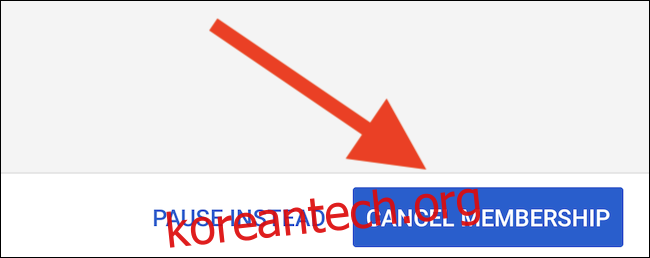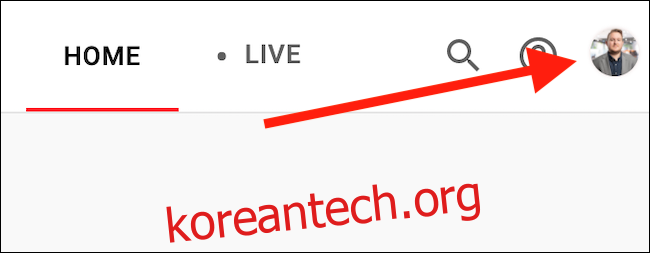YouTube TV가 처음 출시되었을 때 많은 사람들이 라이브 TV 스트리밍 구독의 세계에서 최고의 가치 중 하나라고 칭찬했습니다. 이제 더 이상 서비스를 이용하지 않거나 지겹거나 가격 인상, YouTube TV 멤버십을 취소하는 방법은 다음과 같습니다.
웹에서 구독 취소
YouTube TV 구독을 취소하는 가장 쉬운 방법은 스트리밍 서비스의 데스크탑 웹사이트 Windows 10, Mac 또는 Linux 컴퓨터를 사용합니다. 페이지가 로드되면 사이트의 오른쪽 상단 모서리에 있는 아바타를 클릭합니다.
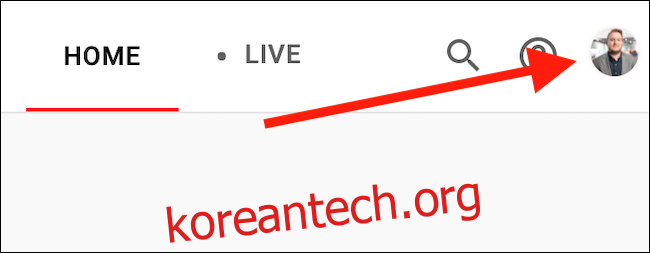
드롭다운 메뉴에서 “설정” 버튼을 선택합니다.
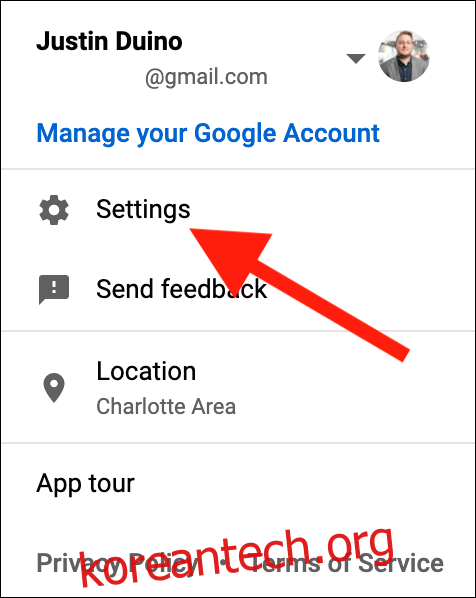
그런 다음 “YouTube TV” 목록 아래에 있는 “멤버십 일시 중지 또는 취소” 링크를 클릭합니다.
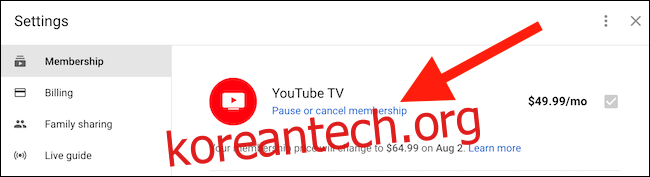
YouTube TV는 이제 귀하를 고객으로 유지하기 위해 싸우기 시작합니다. 이 페이지에서 회원 자격을 완전히 상실하는 대신 몇 주 동안 회원 자격을 일시 중지할 수 있는 옵션을 제공합니다.
구독 취소를 설정했다면 “멤버십 취소” 링크를 선택하십시오.
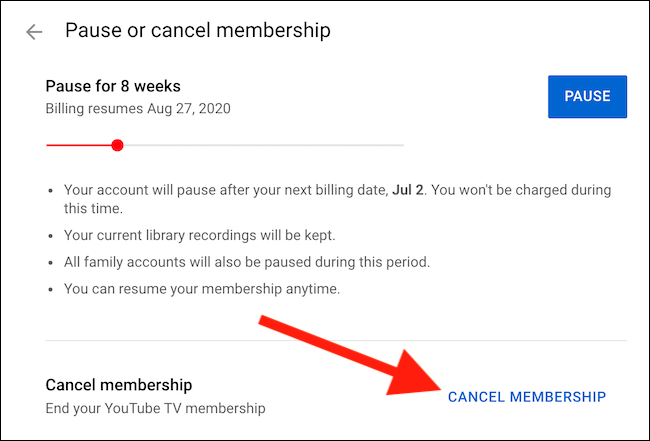
라이브 TV 서비스를 떠나는 이유에 대해 제공된 이유 중 하나를 선택한 다음 “계속 취소” 버튼을 선택하여 계속 진행합니다.
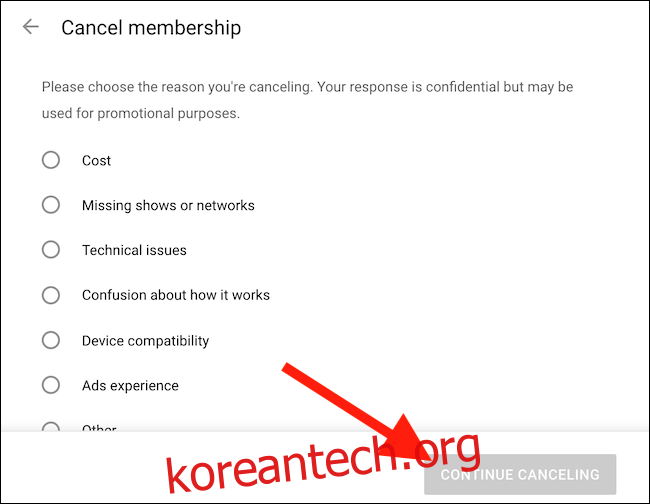
“기타”를 선택하면 자세한 출국 사유를 작성해야 합니다.
마지막으로 “멤버십 취소” 버튼을 클릭하여 YouTube TV 계정을 영구적으로 폐쇄할 수 있습니다.
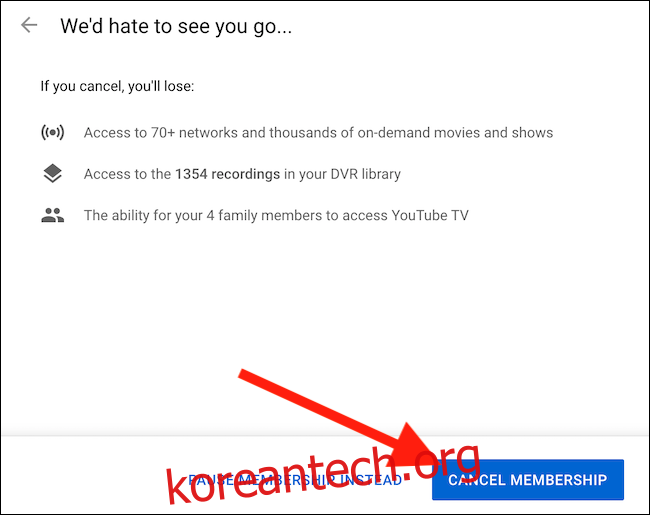
모바일 앱에서 구독 취소
근처에 컴퓨터가 없으면 구독을 취소할 수도 있습니다. Android용 YouTube TV 앱. 안타깝게도 이 기능은 에서 사용할 수 없습니다. 아이폰 또는 아이패드 앱에서 할 수 있지만 모바일 웹사이트.
YouTube TV 앱을 연 상태에서 인터페이스의 오른쪽 상단 모서리에 있는 아바타를 탭합니다.
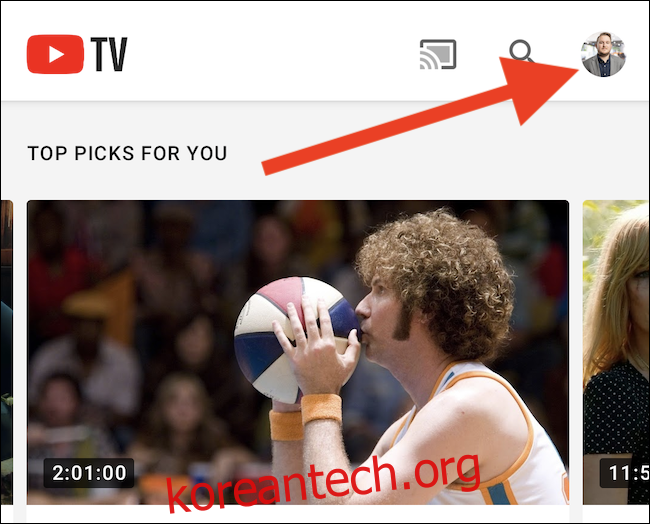
메뉴에서 “설정”옵션을 선택하십시오.
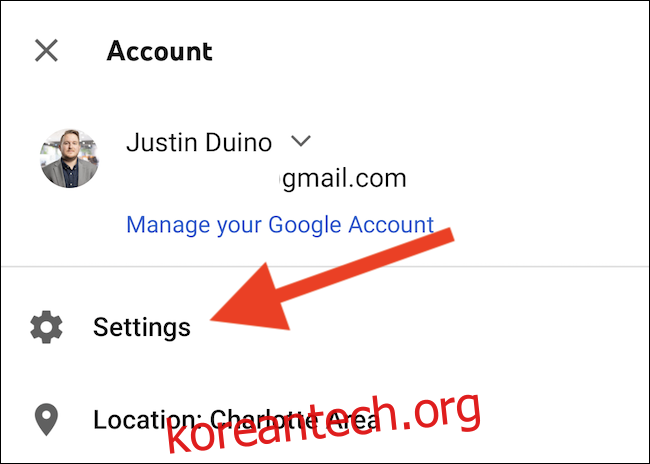
“멤버십” 옵션을 탭합니다.
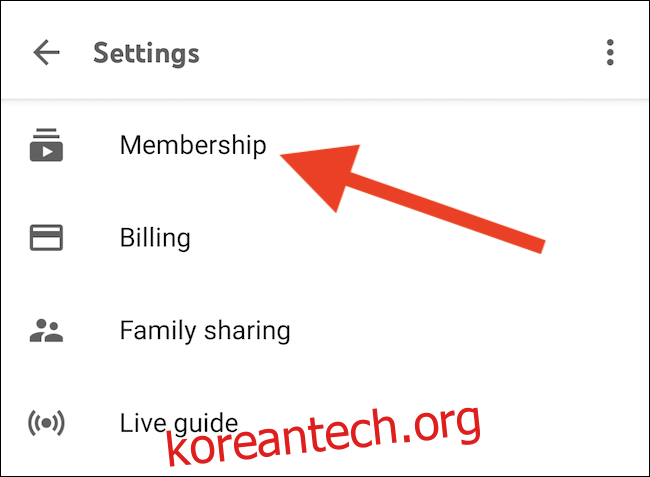
“YouTube TV” 목록 아래에 있는 “멤버십 일시 중지 또는 취소” 링크를 선택합니다.
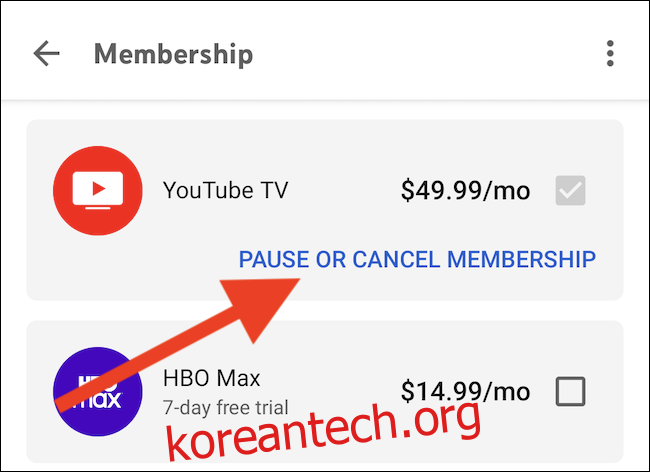
구독 종료에 대해 다시 생각하고 있다면 정해진 주 동안 멤버십을 일시 중지하도록 선택할 수 있습니다. 그렇지 않은 경우 “취소” 링크를 눌러 계속 진행하십시오.
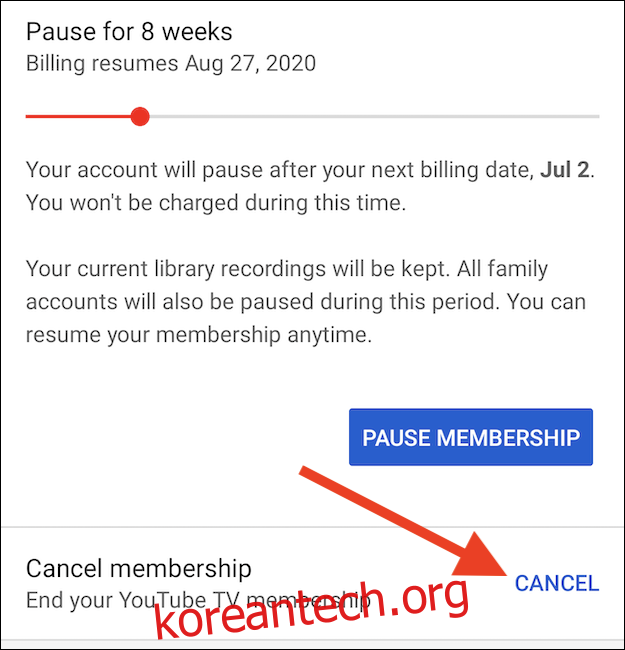
미리 설정된 이유 중 하나를 선택하여 YouTube TV 구독을 취소하는 이유를 공유하세요.
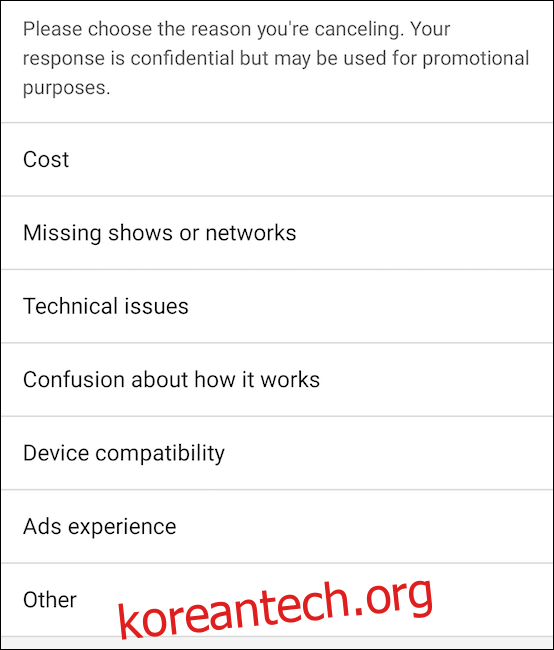
“기타” 옵션을 선택하면 자세한 이유를 작성하라는 메시지가 표시됩니다.
스트리밍 서비스는 멤버십 일시 중지를 다시 한 번 제안합니다. 진행하려면 “취소 계속” 버튼을 선택하십시오.
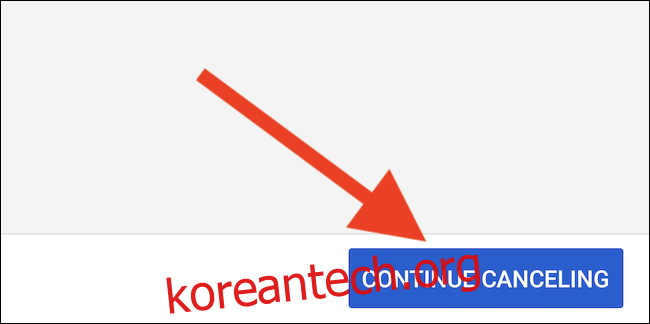
최종 취소 화면이 표시됩니다. YouTube TV는 서비스 구독을 취소하면 놓칠 수 있는 모든 것을 나열합니다. “멤버십 취소” 버튼을 마지막으로 한 번 탭하면 월간 구독이 종료됩니다.